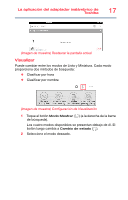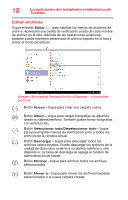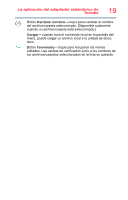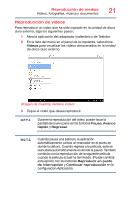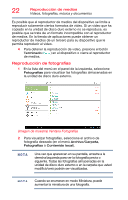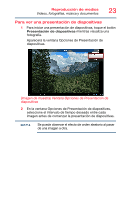Toshiba Canvio Wireless Adapter HDWW100XKWF1 User's Guide for Canvio Wireless - Page 44
Editar archivos
 |
View all Toshiba Canvio Wireless Adapter HDWW100XKWF1 manuals
Add to My Manuals
Save this manual to your list of manuals |
Page 44 highlights
18 La aplicación del adaptador inalámbrico de Toshiba Editar archivos Toque el botón Editar ( ) para habilitar los menús de acciones de archivo. Aparecerá una casilla de verificación a lado de cada nombre de archivo en la lista. Además de las operaciones anteriores, también puede mantener presionado el archivo/carpeta en la lista y entrar el modo de edición. (Imagen de muestra) Ventana Archivo/Carpetas - cómo editar archivos Botón Nuevo-toque para crear una carpeta nueva. Botón Álbum-toque para cargar fotografías de álbumes desde su tableta/teléfono. También puede tomar fotografías con esta función. Botón Seleccionar todo/Deseleccionar todo-toque para poner/quitar marcas de verificación junto a todos los archivos de la ventana actual. Botón Descargar-toque para descargar todos los archivos seleccionados. Puede descargar los archivos de la unidad de disco duro externo a su tableta, teléfono u otro dispositivo. La tarea de descarga se agrega al módulo de administración de tareas. Botón Eliminar-toque para eliminar todos los archivos seleccionados. Botón Mover a-toque para mover los archivos/carpetas seleccionados a la nueva carpeta creada.